Teams下载后无法打开通常与缓存损坏、版本不兼容或网络异常有关。建议先清理Teams缓存文件,再检查系统和应用是否更新到最新版本,必要时卸载并重新安装客户端。如果仍无法解决,可尝试更换网络环境或联系管理员排查权限问题,以确保Teams顺利启动和使用。

Teams无法启动常见原因解析
检查系统是否符合Teams的最低要求
-
确认操作系统版本是否兼容:在使用Teams时,必须确保当前电脑系统满足其最低运行要求。通常Teams要求Windows 10及以上版本,如果仍在使用Windows 7或更旧的系统,可能会出现无法启动的情况。用户需要在“系统设置”中查看操作系统版本,并在必要时升级到兼容的版本。如果系统过旧,除了Teams无法运行之外,还可能导致其他办公软件的兼容性问题,因此升级操作系统是解决此类问题的第一步。
-
检查硬件配置是否达标:Teams对内存和处理器也有一定要求,一般至少需要4GB内存和双核处理器。如果电脑配置过低,在启动时可能会出现卡死或直接打不开的情况。用户可以通过任务管理器查看当前硬件占用情况,如果发现CPU或内存不足,可以考虑关闭后台无关进程或升级硬件。硬件不足不仅影响Teams,还会拖慢整体电脑速度,因此保证硬件满足最低要求非常重要。
-
确认显卡和驱动是否正常:有时Teams的启动问题可能与显卡驱动有关,尤其是在需要开启视频会议时。如果显卡驱动老旧或者损坏,可能导致Teams闪退或者无法正常打开。用户应当进入“设备管理器”中查看显卡驱动状态,并通过Windows更新或官网下载最新驱动进行安装。保持显卡驱动更新不仅能提升Teams的稳定性,还能改善视频会议的画质和流畅度。
确保Windows操作系统更新到最新版本
-
检查Windows更新状态:很多情况下,Teams无法启动与系统缺少关键更新有关。用户应进入“设置-更新与安全”,查看Windows是否存在待安装的补丁。如果有重要更新未完成安装,可能会导致Teams组件无法正确加载。及时完成更新,不仅能解决Teams无法启动的问题,还能提升整体系统的安全性。
-
避免更新中断或失败:部分用户在更新过程中因为网络不稳定或手动中断,导致更新文件不完整,从而引发Teams无法运行。建议在进行系统更新时保持电源和网络稳定,并耐心等待更新完成。如果更新失败,可以使用Windows自带的“更新疑难解答”工具修复相关问题。
-
确保系统补丁与Teams兼容:有时新的Windows补丁可能会与Teams的某些功能存在兼容性问题,用户应注意在安装更新后,如果发现Teams出现启动故障,可以尝试卸载最近的更新进行排查。微软会不断发布新的修复补丁,因此保持系统更新是保证Teams稳定运行的重要手段。
解决Teams与防火墙或杀毒软件的冲突问题
-
检查防火墙设置:在某些情况下,Windows防火墙可能会阻止Teams的网络请求,从而导致无法启动或无法正常连接服务器。用户可以进入“防火墙设置”,确认是否允许Teams通过专用网络和公用网络进行访问。如果发现被拦截,可以手动添加Teams为例外程序,从而恢复其正常运行。
-
排查杀毒软件拦截问题:部分第三方杀毒软件在过度保护的情况下,可能会将Teams误判为不安全应用,从而阻止其运行。用户可以尝试临时关闭杀毒软件,观察Teams能否正常启动。如果关闭后恢复正常,就需要在杀毒软件中为Teams添加白名单,以避免下次启动时再次被拦截。
-
保持安全与兼容的平衡:虽然关闭防火墙或杀毒软件能解决问题,但长期关闭会降低系统安全性。因此建议用户在排查完成后,重新开启防护功能,并确保Teams被加入信任列表。这样既能保证系统安全,也能避免Teams因安全策略而无法启动。
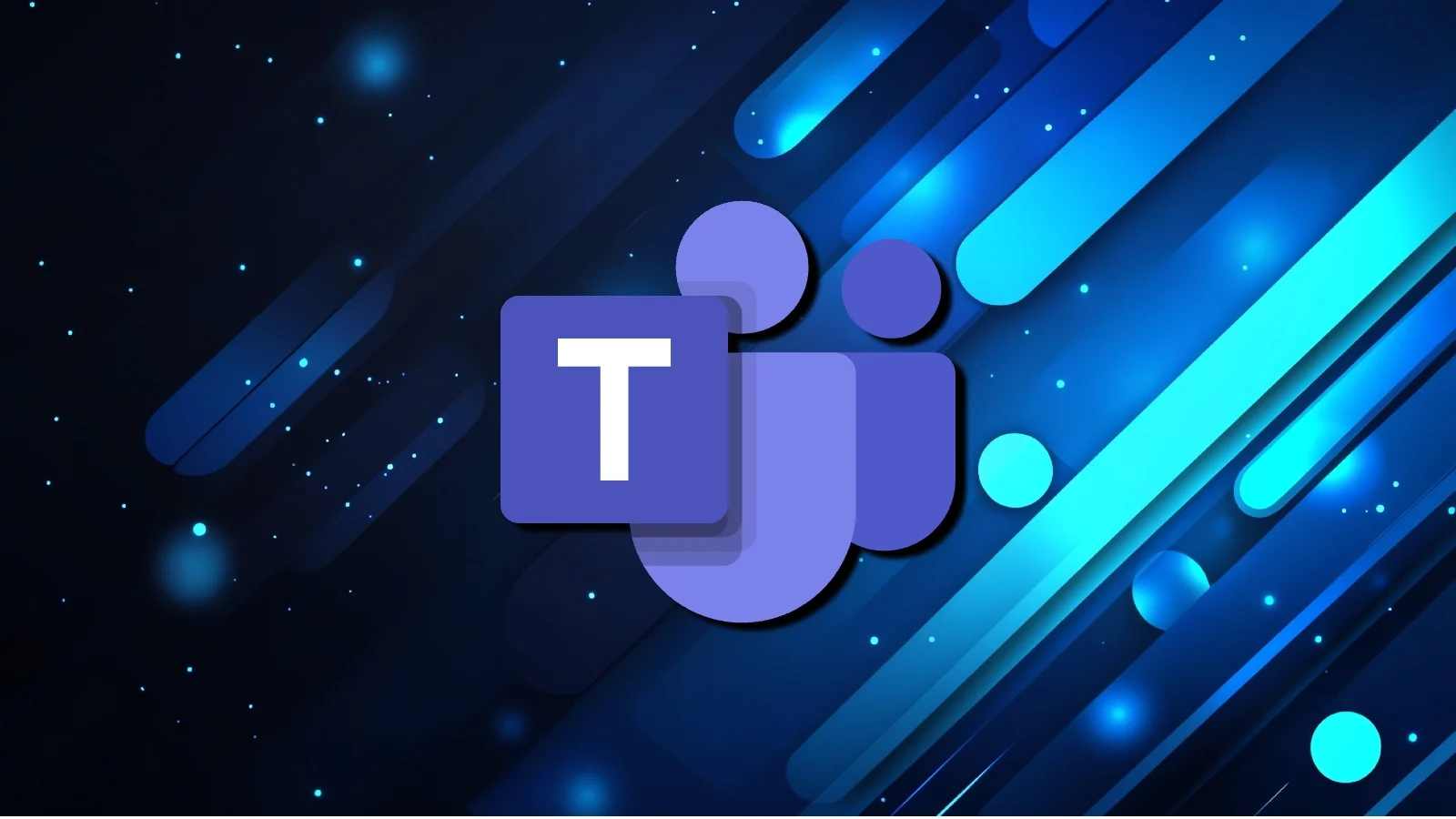
如何排查Teams安装过程中的错误
重装Teams并清除旧版文件
-
完整卸载现有Teams版本:很多时候Teams无法正常使用是因为旧版本与新版本冲突或卸载不彻底。用户需要进入“控制面板”或“设置-应用”中找到Microsoft Teams并选择卸载,同时检查系统中是否还存在Teams Machine-Wide Installer等相关组件。卸载完成后,还需要在系统盘的用户文件夹中手动删除与Teams相关的残留文件夹,避免旧文件影响新版本的安装和启动。
-
清理注册表残留信息:即使卸载了Teams,注册表中仍然可能存在残余的配置信息,这些信息会导致新版本安装后无法正常运行。用户可以通过“注册表编辑器”搜索并删除与Teams相关的键值,但操作时需要谨慎,避免误删其他系统文件。如果不熟悉手动操作,可以借助系统清理工具进行辅助处理,从而确保新版本安装时环境干净无冲突。
-
重新下载安装最新版本:在彻底清除旧版本文件和注册表信息后,用户需要从微软官方网站下载安装最新版本的Teams,安装过程中要保证网络稳定,避免下载文件损坏。同时建议关闭不必要的后台程序,以减少安装冲突的可能性。完成安装后最好重启电脑,以确保所有服务和配置文件正常加载。
修复Teams安装文件损坏
-
校验安装包完整性:在下载Teams安装文件时,如果网络不稳定,可能会出现文件不完整或损坏的情况,导致安装后无法运行。用户应当检查安装包的大小是否与官方提供的一致,如果发现异常,应重新下载。下载过程中建议使用稳定的网络,避免断线造成文件缺失。
-
使用系统自带工具修复:Windows系统自带“系统文件检查器”(sfc /scannow)和“DISM工具”,可以帮助用户修复因系统文件损坏导致的安装失败。运行这些工具能够扫描并替换受损文件,从而解决Teams安装文件无法正常执行的问题。
-
避免安全软件干扰安装:部分防病毒软件可能会在安装过程中误拦截Teams的某些组件,从而导致文件不完整。用户可以在安装时暂时关闭杀毒软件,待安装完成后再恢复开启,同时为Teams添加信任路径,确保后续运行时不会被阻止。
清除Teams缓存文件和应用数据
-
删除本地缓存文件:Teams运行时会在本地生成大量缓存文件,如果这些文件损坏,可能会导致启动错误。用户可以在路径“%appdata%\Microsoft\Teams”中手动删除缓存文件夹,清除后再次启动Teams通常能够解决问题。
-
清理登录凭证信息:有时Teams无法启动是因为保存的账号凭证出现异常。用户可以通过“凭据管理器”删除与Teams相关的凭证记录,重新登录后会重新生成新的配置数据,从而恢复正常。
-
重置Teams配置文件:如果仅删除缓存仍然无法解决问题,可以尝试删除整个Teams配置文件夹。这样做会清除所有个性化设置,相当于恢复到初始安装状态。重置完成后重新登录,应用会重新创建所需文件,避免因旧配置出错导致的安装失败或无法启动。
Teams启动慢的原因和加速方法
关闭不必要的后台应用程序
-
检查任务管理器中的后台进程:在启动Teams时,如果系统中运行了大量后台应用,例如浏览器、视频软件或占用资源的游戏程序,会导致CPU和内存被大量占用,从而拖慢Teams的启动速度。用户可以通过“任务管理器”查看哪些进程占用资源较多,并手动结束这些无关进程,以便为Teams提供更多的硬件资源支持,提升启动速度。
-
关闭开机自启的非必要软件:有些软件在安装时会默认设置为开机启动,这会导致系统启动后自动运行多个程序,Teams启动时因此受到拖累。用户可以进入“任务管理器-启动”选项卡,禁用不必要的软件开机启动,只保留关键程序,从而减少启动负担,提升Teams响应效率。
-
定期清理长期占用资源的应用:某些常用应用会长期驻留在内存中,例如聊天软件、同步工具或某些监控类软件,这类应用在后台运行时会影响Teams的启动和运行速度。建议用户定期检查并关闭不常用的应用,同时在需要时再手动启动,以确保Teams能够在一个轻量化的环境中快速运行。
优化Teams启动设置
-
关闭自动加载的额外功能:Teams在启动时会加载一些附加功能,如插件或扩展功能,这些都会增加启动时间。用户可以在Teams的设置中禁用暂时不需要的功能,减少加载项,让程序启动过程更加简洁。
-
调整应用内存使用策略:如果电脑内存较小,Teams在启动时可能因为资源分配不足而变慢。用户可以通过优化系统虚拟内存设置,或关闭其他占用内存的软件,来为Teams腾出更多资源,从而提升启动效率。
-
减少频道和群组自动加载:Teams启动后会自动加载用户所在的所有团队和频道,如果群组较多,会显著增加启动时间。用户可以选择性地退出部分不常用的团队,或在设置中禁用某些频道的自动同步功能,从而缩短加载过程。
清理Teams的自动启动项
-
关闭Teams自动开机启动:Teams默认会在电脑启动时自动运行,这不仅会延长系统整体启动时间,还可能让Teams自身启动过程变慢。用户可以在Teams设置中取消“自动启动”选项,改为手动启动,这样能够避免因系统负担过重而导致的卡顿。
-
使用系统启动管理器进行优化:除了在Teams内部关闭自动启动外,用户还可以在Windows的“启动项管理”中检查是否仍然存在Teams的相关启动服务,若发现有多余的启动项,应当禁用,以减少重复加载,保证程序在手动启动时更加流畅。
-
定期清理无效的启动项记录:一些残留的Teams版本或未正确卸载的组件,可能会在系统启动项中留下无效记录,导致系统在开机时尝试运行不存在的文件,从而间接影响Teams的正常启动。用户可以借助系统优化工具或手动检查启动项,清理掉无效的记录,让Teams启动更加干净高效。

Teams下载后无法打开的其他解决方案
检查Teams应用是否正确注册
-
确认Teams安装路径是否正确:在下载并安装Teams后,如果应用没有正确注册到系统中,可能会导致点击图标时无法启动。用户需要检查Teams是否安装在默认路径(如C盘用户目录下),若安装路径异常或者被修改,可能导致系统无法找到对应的执行文件。此时可以尝试重新安装到默认路径,避免路径错误造成的启动失败。
-
检查Teams快捷方式是否有效:有时桌面或任务栏上的快捷方式指向的路径已失效,这会导致用户误以为Teams无法打开。用户应当右键快捷方式,检查目标路径是否与实际安装位置一致,如果发现错误,可以删除无效快捷方式并重新创建新的快捷方式,确保启动路径正确。
-
确认Teams是否在应用列表中注册:用户可以进入Windows的“应用和功能”中查找Microsoft Teams,如果没有显示,说明应用未成功注册到系统。此时应重新运行安装程序,让Teams在系统中正确登记,从而保证启动功能正常。
修复系统文件和组件
-
使用系统文件检查器修复损坏文件:当Windows系统文件受损时,Teams可能无法启动。用户可以通过命令提示符运行“sfc /scannow”命令,让系统自动扫描并修复损坏的系统文件,从而恢复Teams的运行环境。该方法不仅能解决Teams的问题,还能修复其他因系统文件异常引起的软件故障。
-
使用DISM工具修复系统映像:如果系统文件检查器无法解决问题,用户可以进一步使用DISM工具进行修复。通过执行“DISM /Online /Cleanup-Image /RestoreHealth”命令,能够修复系统核心映像中的错误,从而确保Teams依赖的组件可以正常加载。
-
确保关键运行库完整:Teams在运行时依赖部分微软的运行库组件,例如Visual C++和.NET Framework。如果这些组件丢失或损坏,也会导致Teams打不开。用户可以检查并重新安装相关运行库,确保系统环境完整。
联系微软技术支持获得帮助
-
提交详细错误报告:当用户经过多种方法仍无法解决问题时,可以收集错误信息,例如事件查看器中的日志记录,并将详细问题描述整理后提交给微软技术支持团队。完整的错误信息能帮助技术人员快速定位问题,提高解决效率。
-
使用微软官方支持工具:微软提供了一些诊断工具,可以帮助用户检测Teams的运行环境,自动修复常见错误。用户可以运行这些工具,获取针对性的修复方案,而不是盲目尝试各种操作。
-
寻求企业版支持服务:如果用户所在的企业使用Teams作为主要协作工具,可以通过IT管理员联系微软企业技术支持,获得更专业的帮助。企业支持通常响应更快,并能提供远程协助,帮助解决复杂的系统兼容或账户问题,从而保证工作不中断。
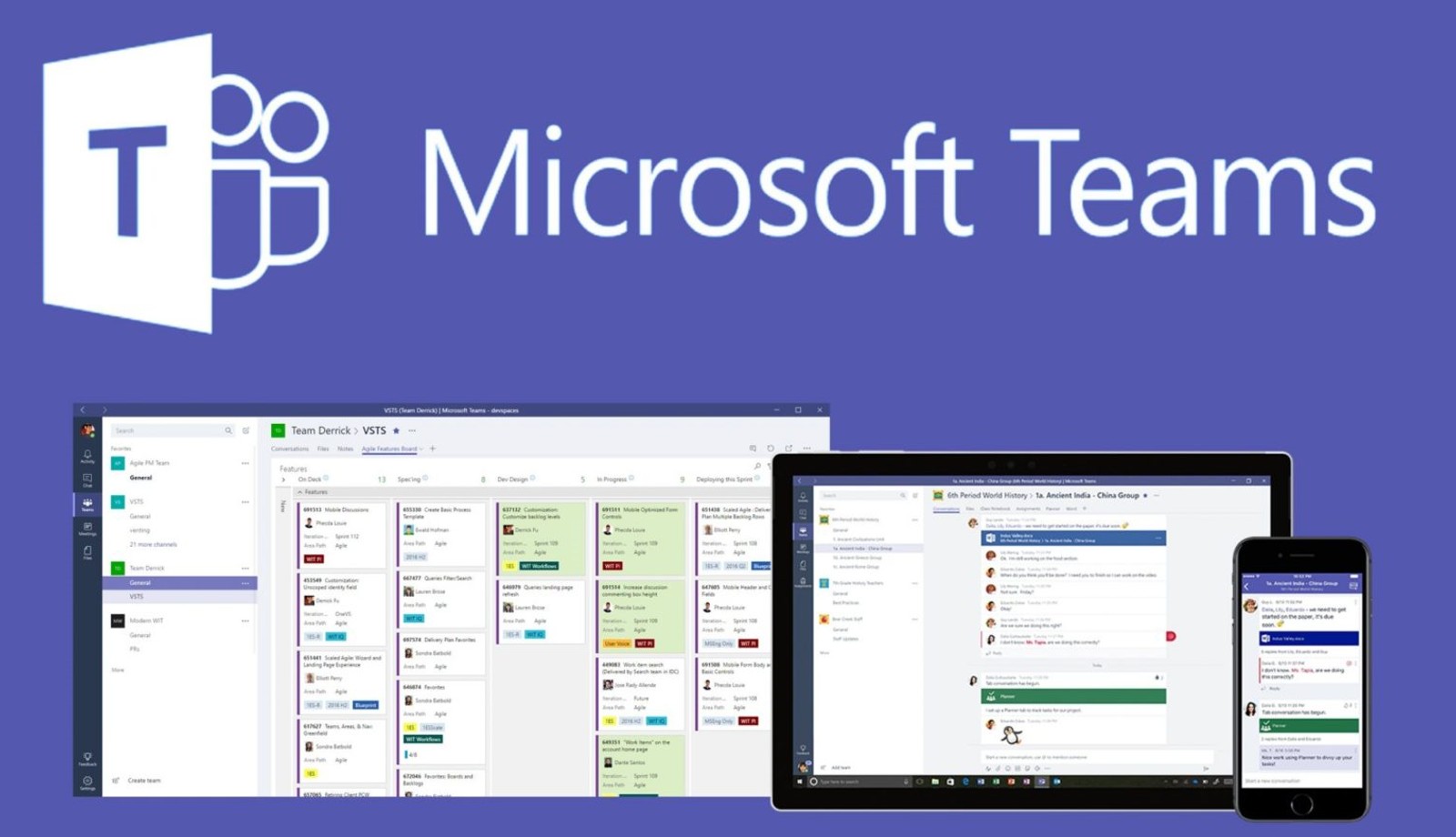
Teams下载后无法打开的常见解决方案是什么?
当Teams下载后无法打开时,可以尝试清理缓存文件、检查网络连接、更新系统补丁,并重新安装Teams客户端,这些方法通常能解决大部分启动问题。
为什么Teams下载后打不开?
常见原因包括缓存损坏、网络环境异常、系统兼容性问题或安装文件不完整,建议逐一排查以找到具体原因。
如何清理Teams缓存解决无法打开问题?
关闭Teams后,进入系统用户目录中的缓存文件夹,删除Teams相关缓存,再次启动即可,能有效解决因缓存损坏导致的无法打开情况。
Teams无法打开时是否需要更新系统或应用?
需要,确保操作系统和Teams客户端均为最新版本,旧版本可能存在兼容性问题,更新后能提高稳定性和运行效率。